Cách kết nối Camera điện thoại với máy tính chỉ với vài bước. Trong bài viết sau đâu chúng tôi sẽ hướng dẫn bạn thao tác, hãy cùng theo dõi bài viết nhé.
Xem ngay
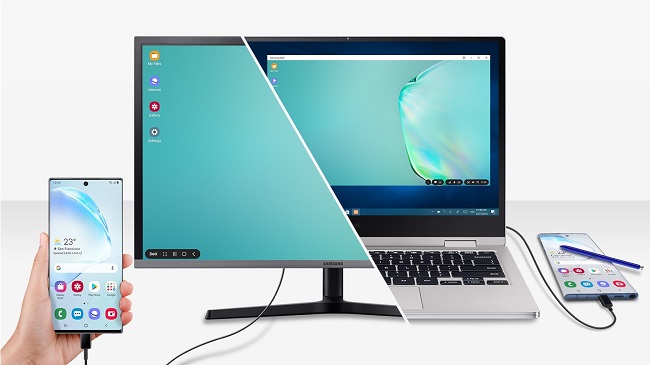
Cách kết nối Camera điện thoại với máy tính nhanh chóng
Bước 1: Đầu tiên, bạn tải ứng dụng DroidCam về điện thoại của mình.
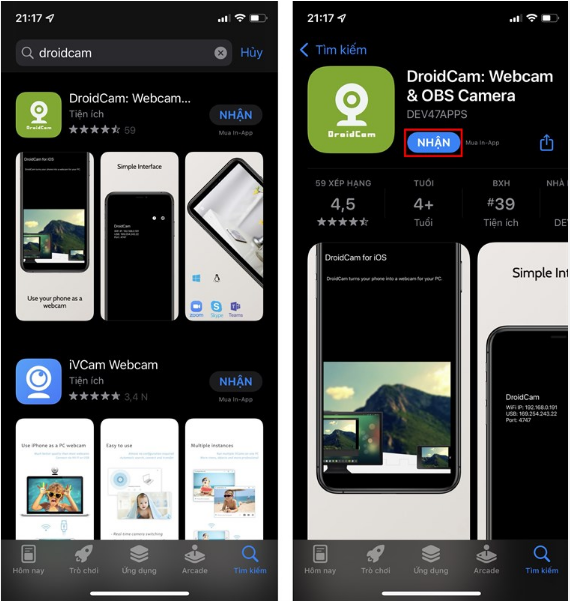
Bước 2: Tiếp theo, bạn tải DroidCam cho máy tính của mình theo link bên dưới, tiến hành cài đặt.
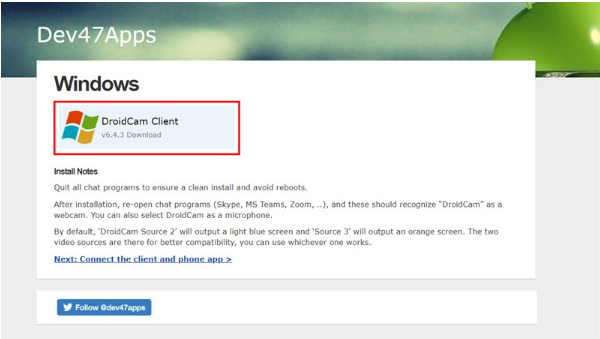
Bước 3: Mở ứng dụng DroidCam trên điện thoại lên
=> kết nối cùng một mạng Wi-Fi với máy tính. Bạn cấp quyền truy cập Camera và Micro cho ứng dụng, sau đó, bạn sẽ có địa chỉ WiFi IP và Port.
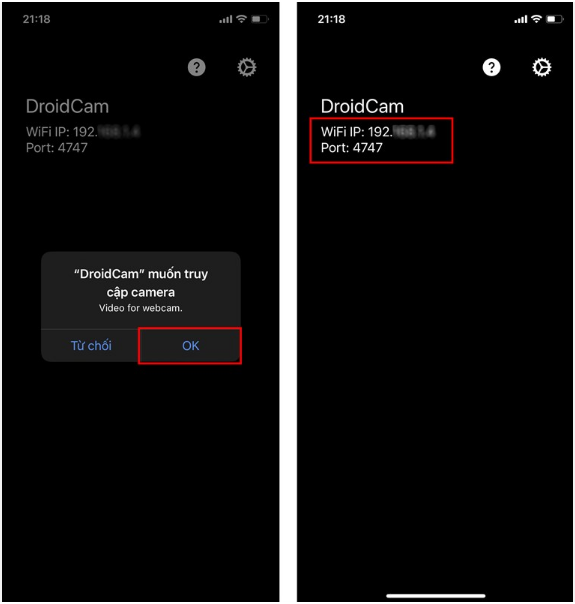
Bước 4: Mở DroidCam trên máy tính
=> bạn nhập thông tin Device IP và DroidCam Port trên điện thoại
=> chọn Video và Audio. Nhấn Start.
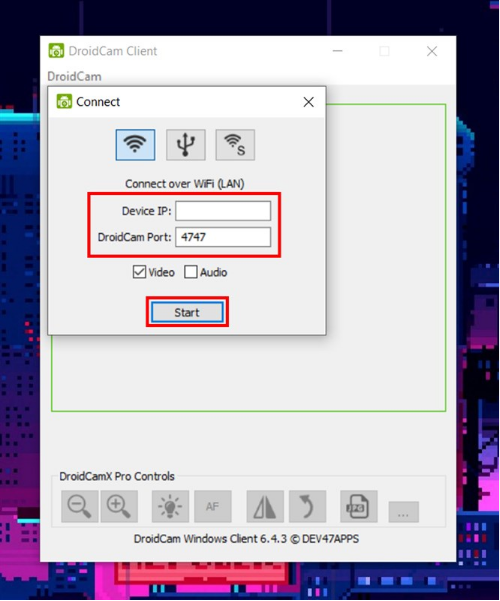
Bước 5: Giờ thì bạn đã kết nối Camera điện thoại với máy tính thành công rồi đấy!
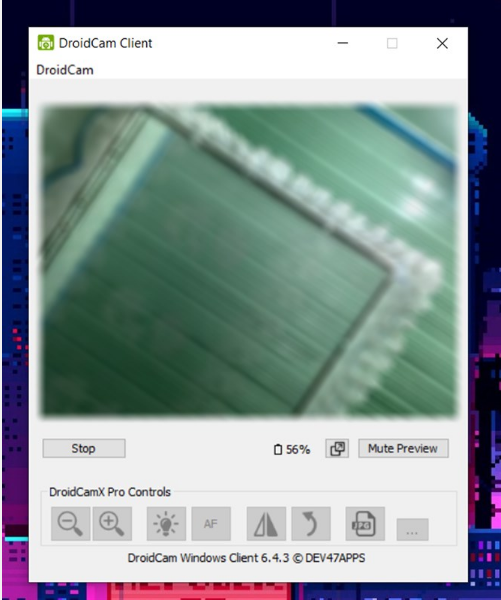
Bước 6: Để dùng Webcam của DroidCam trên Zoom, Messenger, Zalo… thì bạn vào Cài đặt
=> Cài đặt cuộc gọi của những ứng dụng này
=> chọn nguồn Camera là Droidcam Source 2 hoặc Droidcam Source 3 và Đầu vào âm thanh (Micro) là Droidcam Virtual Audio.
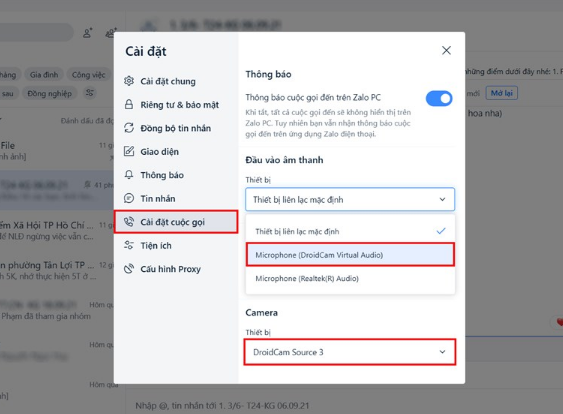
Mong rằng những chia sẻ về bài viết ” Cách kết nối Camera điện thoại với máy tính ” trên sẽ giúp cho bạn một phần nào đó. Xin chân thành cảm ơn bạn khi đã xem hết bài viết này.



